随着ghost系统之家的电脑的迅速普及和网络产品的迅速扩张,我们在得到学习与享受的同时,电脑存在的问题也越来越多,今天win7之家小编就为大家带来友用一键重装系统图文教程,友用一键重装系统图文教程主要针对不会电脑的新手,大家如果有兴趣的赶紧学习起来吧。
打开友用一键重装系统工具官网(或百度搜索友用一键重装系统也可)找到立即下载,点击进入下载页面,如图:
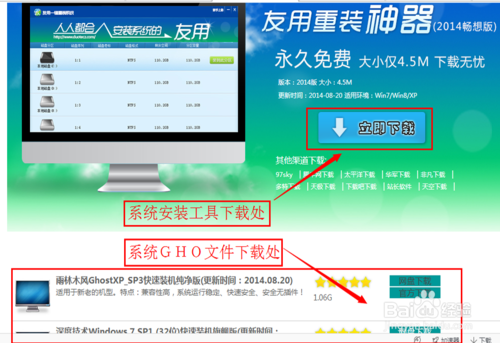
友用一键重装系统图文教程图1
将下载的工具和系统GHO文件保存在E盘,如图:

友用一键重装系统图文教程图2
下载完后,找到E盘文件夹,双击打开系统工具,如果有安全卫士提醒阻止安装,则要先退出安全卫士。如图操作:
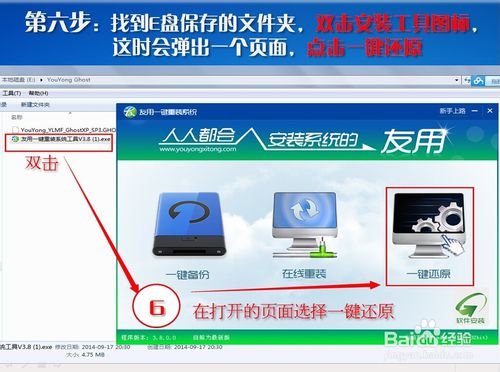
友用一键重装系统图文教程图3
根据提示,选择下载的GHO系统文件,点击确认,经过两次自动重启,系统将自动完成安装
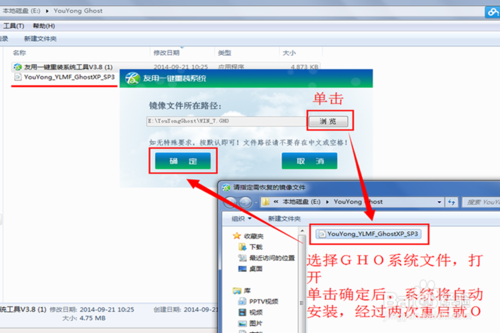
友用一键重装系统图文教程图4
好了,以上就是小编为大家介绍的友用一键重装系统图文教程,友用一键重装系统图文教程到这里就全部结束了,如果大家还想了解更多的资讯敬请关注windows7之家官网吧。windows7之家官网为大家提供更多的资讯。